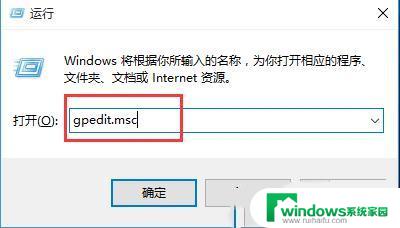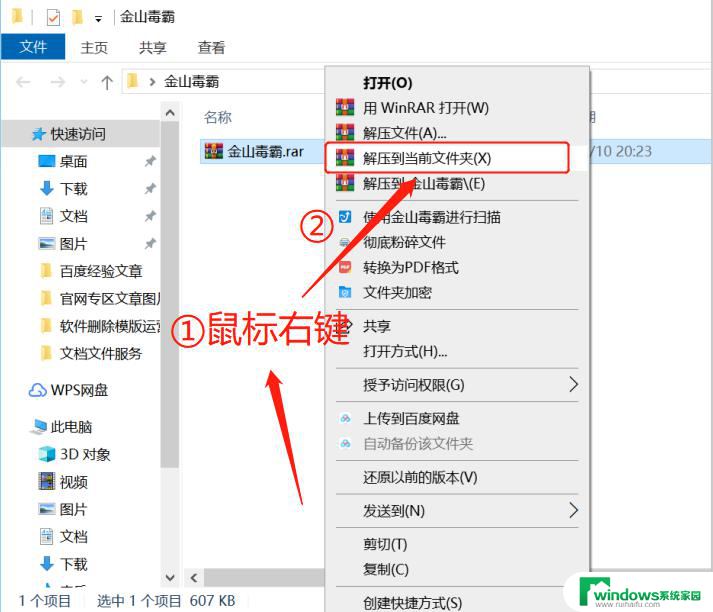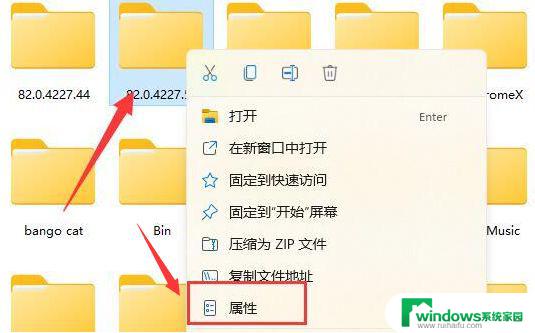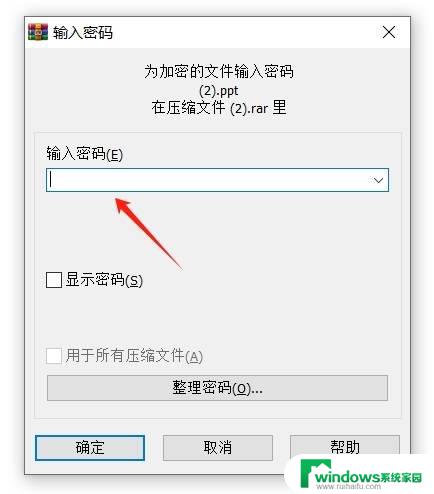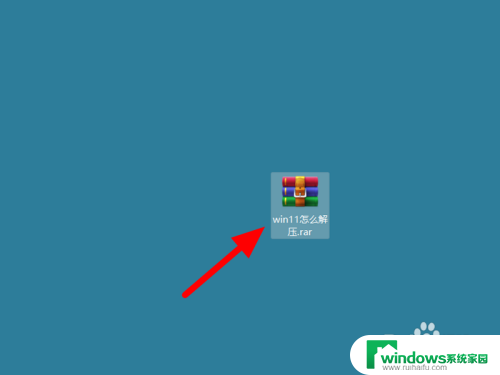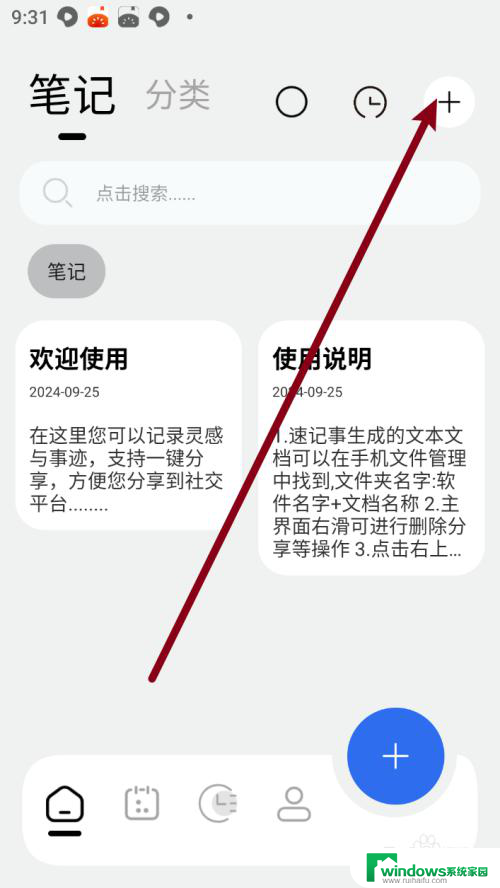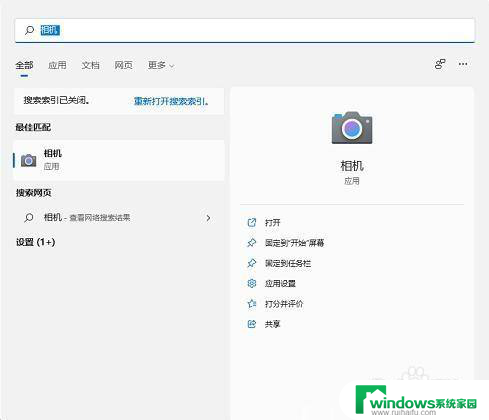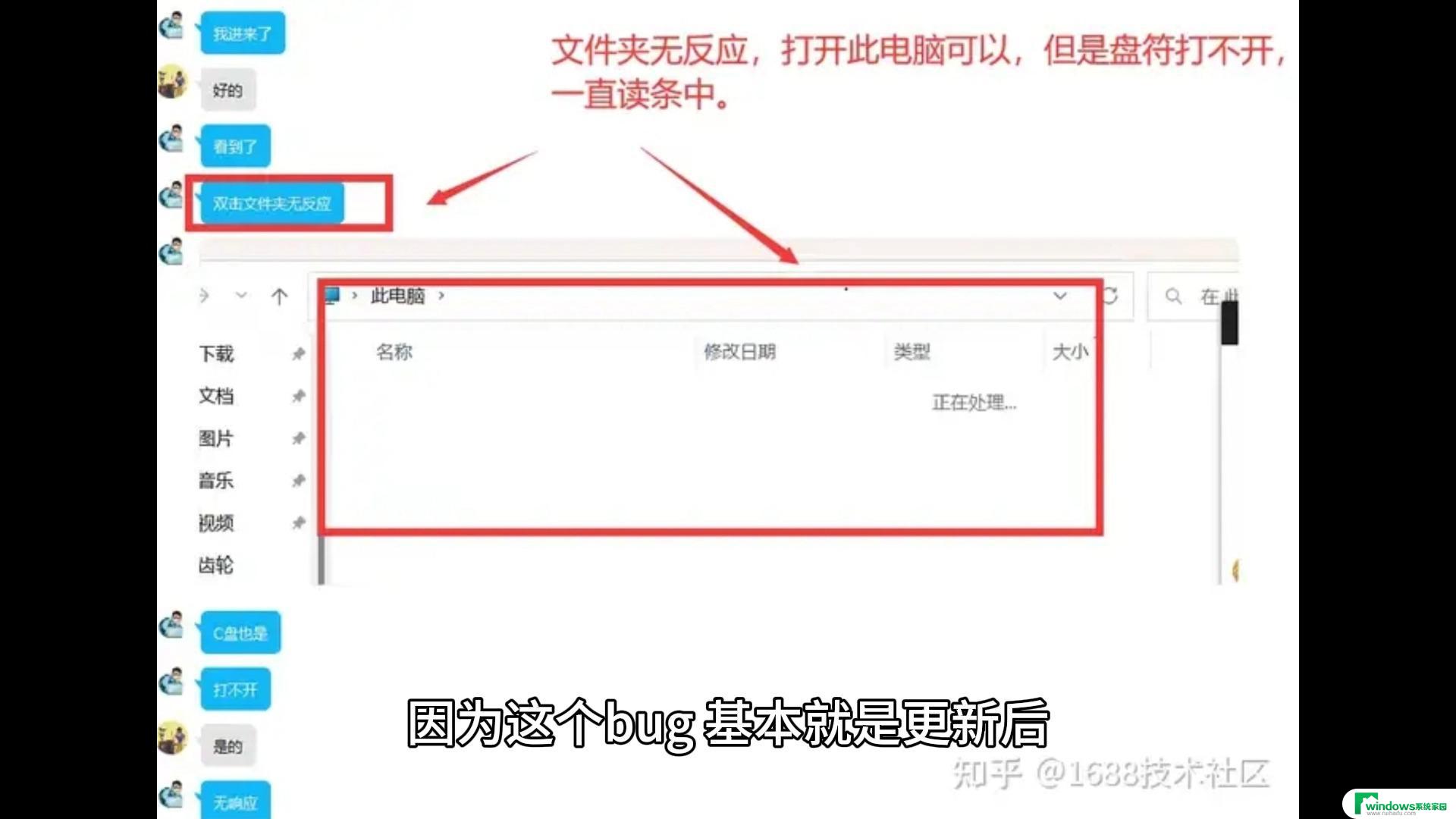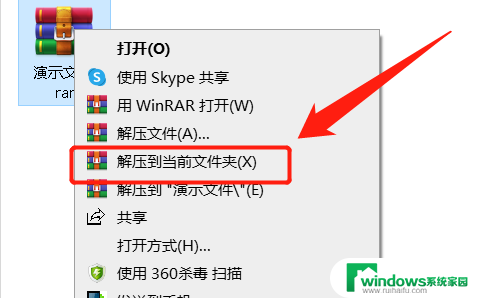rar文件怎么打开win11笔记本 rar文件打开方法
在使用Win11笔记本电脑时,我们经常会遇到需要打开rar文件的情况,rar文件是一种压缩文件格式,通常用于将大文件压缩成更小的文件,以便更方便地传输和存储。要打开rar文件,我们可以使用WinRAR这样的解压缩软件,只需简单的几步操作就可以轻松解压rar文件。接下来让我们一起来了解一下如何在Win11笔记本电脑上打开rar文件吧。
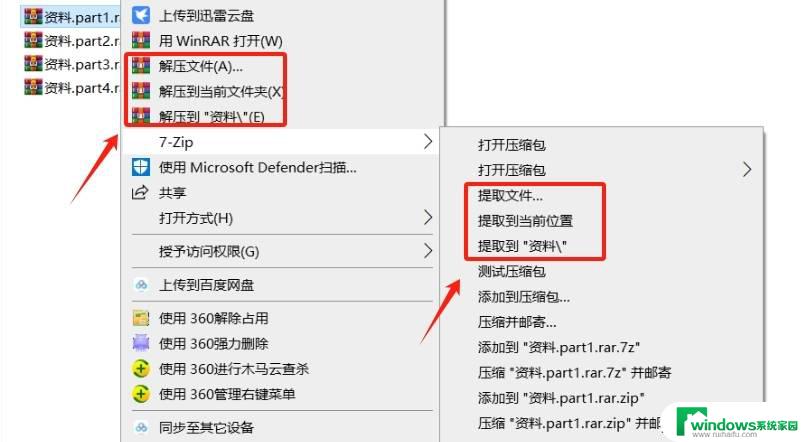
**一、了解RAR文件**
首先,了解RAR文件的基本性质是必要的。RAR文件通过RAR压缩算法将多个文件或文件夹打包成一个单独的文件,以便于存储和传输。这种格式的文件通常具有“.rar”扩展名。
**二、使用WinRAR等专用软件**
1. **下载安装WinRAR**:WinRAR是打开RAR文件的最佳选择之一。用户可以从官方网站或可靠的软件下载平台下载并安装WinRAR。
2. **打开RAR文件**:安装完成后,双击RAR文件。WinRAR会自动启动并显示压缩包内容。用户可以在WinRAR的界面中浏览、解压或进一步操作RAR文件内的文件。
**三、利用Windows系统自带功能(对于Windows 10及以后版本)**
从Windows 10开始,微软在系统中集成了对RAR文件的支持。这意味着,对于大多数用户来说,无需额外安装软件即可直接打开RAR文件。
1. **双击RAR文件**:在文件资源管理器中,找到RAR文件并双击它。系统可能会提示你选择一个程序来打开该文件。
2. **选择默认程序**:如果系统提示选择程序,你可以从列表中选择“Windows 压缩文件夹”或已安装的WinRAR等程序作为默认打开方式。
**四、在线解压RAR文件**
除了使用本地软件外,用户还可以选择在线解压RAR文件。这种方法无需安装任何软件,但需要注意安全性和隐私保护。
1. **访问在线解压网站**:在浏览器中搜索并访问可靠的在线解压网站。
2. **上传RAR文件**:按照网站提示上传RAR文件。
3. **解压并下载**:等待网站处理完成后,下载解压后的文件或文件夹。
以上就是rar文件怎么打开win11笔记本的全部内容,如果有遇到这种情况,那么你就可以根据小编的操作来进行解决,非常的简单快速,一步到位。